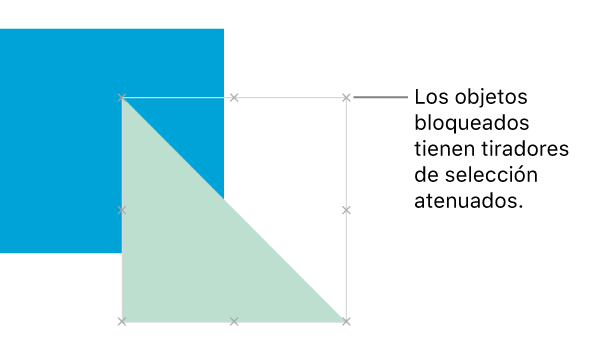Apilar, agrupar y bloquear objetos en Keynote para iCloud
Puedes trabajar con los objetos y distribuirlos en una diapositiva de varias formas:
Apilar (o hacer capas) de objetos para crear la apariencia de profundidad.
Agrupar objetos para moverlos, cambiar el tamaño o girarlos todos juntos más fácilmente.
Bloquear objetos para no moverlos, modificarlos o eliminarlos sin querer.
Apilar objetos
Haz clic en el objeto para que aparezcan sus tiradores de selección (puntos azules) o, si es una tabla, para que aparezcan los números de fila y las letras de columna.
Arrastra para que se solape con uno o más objetos.
Si el objeto es una tabla, tienes que arrastrarla con el recuadro de la esquina superior izquierda de la tabla.
Para cambiar su posición en la pila, haz clic en Disposición, en la parte superior de la barra lateral Formato
 de la derecha, y realiza una de las siguientes acciones:
de la derecha, y realiza una de las siguientes acciones:Mover un objeto capa a capa: haz clic en Por debajo o Por encima.
Mover un objeto a la parte superior o inferior de la pila: haz clic en Inferior o Superior.
Agrupar objetos
Selecciona dos o más objetos que quieras agrupar.
Haz clic en Disposición, en la parte superior de la barra lateral Formato
 de la derecha, y haz clic en el botón Grupo.
de la derecha, y haz clic en el botón Grupo.Nota: Si el botón Grupo está atenuado o no aparece, los objetos seleccionados no se pueden agrupar.
Los objetos agrupados tienen un conjunto de tiradores controladores de selección en lugar de distintos tiradores controladores en cada objeto.
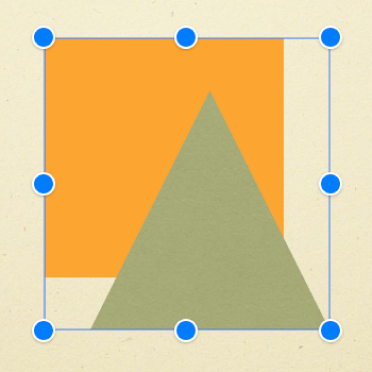
Para separar objetos agrupados, selecciona el grupo, haz clic en Disposición, en la parte superior de la barra lateral de la derecha, y después en el botón Desagrupar.
Bloquear o desbloquear objetos
Cuando bloqueas un objeto no puedes modificarlo, ni tampoco su contenido. Por ejemplo, si bloqueas un cuadro de texto, no puedes cambiar su tamaño ni el texto que contiene.
Selecciona uno o más objetos para bloquear o desbloquear.
Haz clic en Disposición, en la parte superior de la barra lateral Formato
 de la derecha, y haz clic en Bloquear o Desbloquear.
de la derecha, y haz clic en Bloquear o Desbloquear.